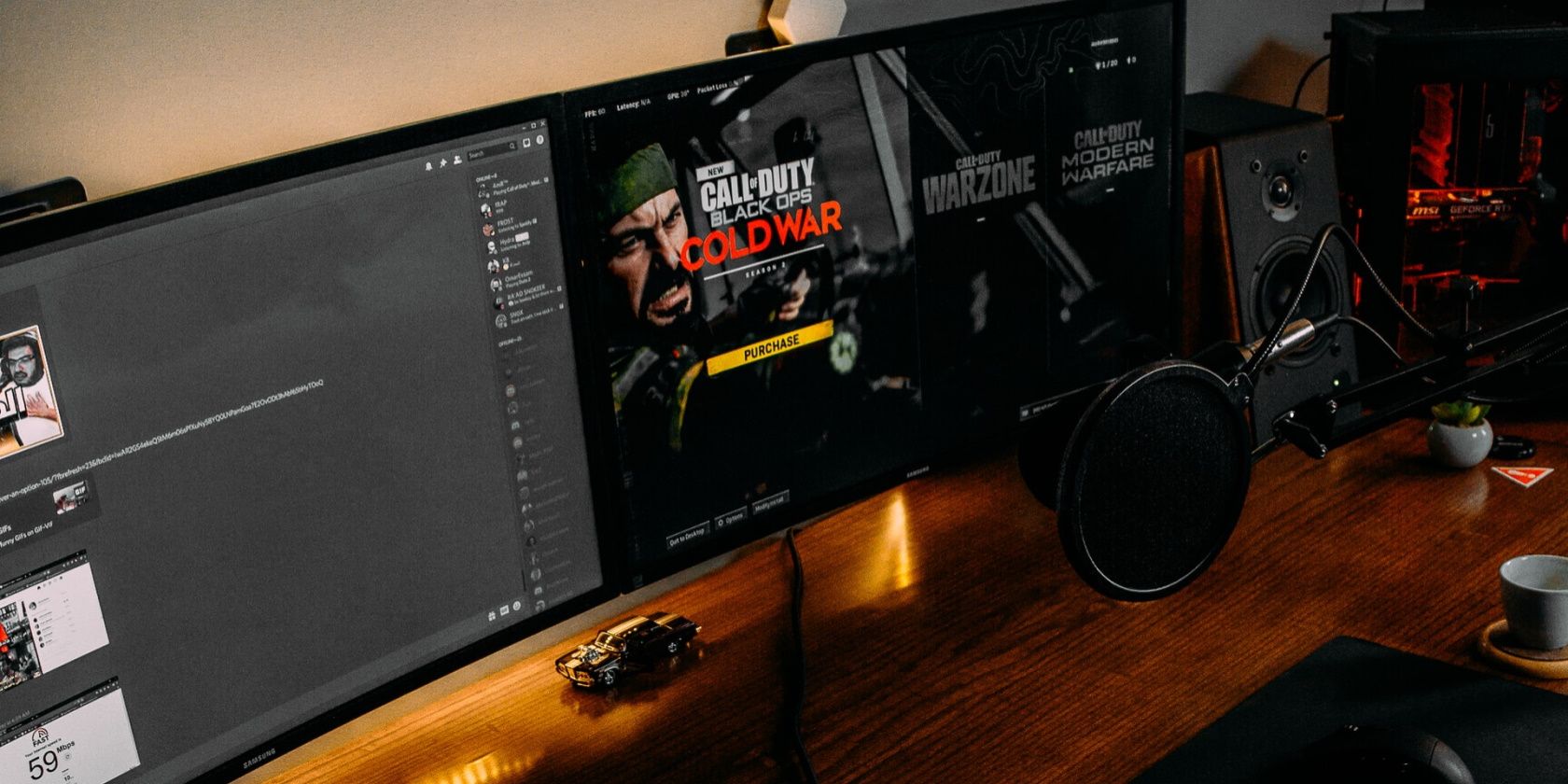خطای مرموز BLZBNTAGT00000BB8 می تواند بازی شما را در Battle.net مختل کند، اما راه حل هایی وجود دارد که می توانید برای خلاص شدن از شر آن در ویندوز انجام دهید.
Battle.net یک کلاینت لانچر بازی است که برای بازی های Call of Duty، World of Warcraft، Overwatch و Hearthstone استفاده می شود. با این حال، برخی از بازیکنان خطای Battle.net BLZBNTAGT00000BB8 را گزارش کردهاند که برای برخی بازیها به وجود آمده است. این خطا معمولاً زمانی ظاهر می شود که Battle.net در حال به روز رسانی یا دانلود یک بازی است.
هنگامی که مشکل BLZBNTAGT00000BB8 رخ می دهد، یک پیام خطایی با آن کد ظاهر می شود که می گوید: “به نظر می رسد چیزی خراب شده است.” در نتیجه، تا زمانی که این حالت خطا ادامه دارد، نمی توانید بازی را انجام دهید. به این ترتیب، در اینجا نحوه رفع خطای Battle.net BLZBNTAGT00000BB8 در ویندوز 11/10 آورده شده است.
1. فایل های بازی را تعمیر کنید
فایل های خراب بازی می تواند مشکل اصلی خطای BLZBNTAGT00000BB8 باشد. به جای نصب مجدد بازی، می توانید ابتدا آن را با گزینه Scan and Repair Battle.net تعمیر کنید. به این ترتیب می توانید فایل های بازی را در Battle.net تأیید کنید.
- نرم افزار مشتری Battle.net را باز کنید.
- برای انتخاب یک بازی برای رفع مشکل، روی همه بازیها کلیک کنید.
- یک نماد چرخ دنده کوچک در سمت راست دکمههای Play برای بازیها وجود دارد. روی آن چرخ دنده کلیک کنید تا یک منو باز شود.
- Scan and Repair را در منو انتخاب کنید.
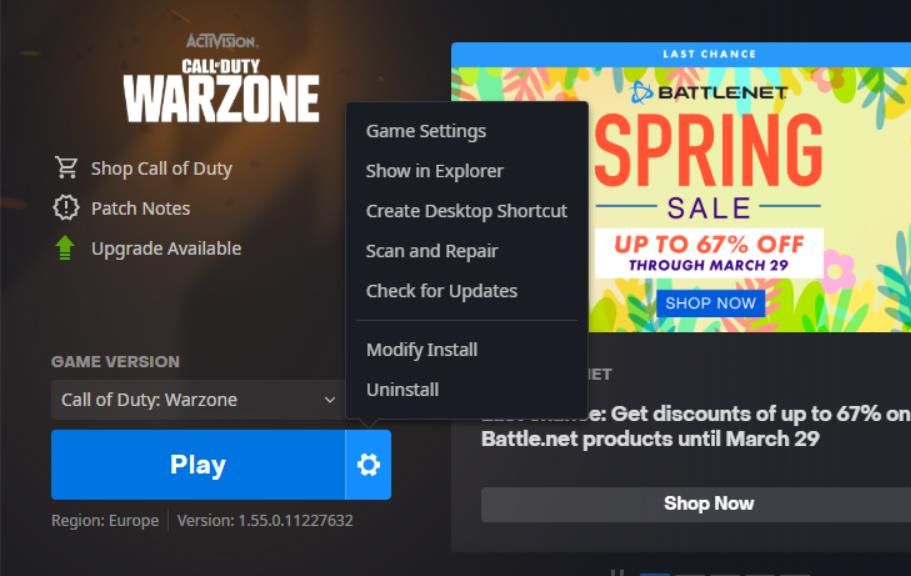
2. DNS را شستشو دهید
خطای BLZBNTAGT00000BB8 همچنین میتواند به دلیل یک مشکل شبکه/اتصال به دلیل حافظه پنهان DNS خراب باشد. بنابراین، پاک کردن پایگاه داده کش موقت DNS می تواند راه حلی برای برخی از بازیکنان باشد.
میتوانید کش DNS را با وارد کردن دستور Command Prompt به صورت زیر پاک کنید:
- ابتدا باید ابزار جستجو را باز کنید (میانبر صفحه کلید Win + S را فشار دهید).
- برای پیدا کردن برنامه Command Prompt، کلمه کلیدی cmd را در کادر جستجو تایپ کنید.
- با دکمه سمت راست ماوس روی Command Prompt کلیک کنید و Run as administrator را انتخاب کنید.
- این دستور flush DNS را وارد کنید: ipconfig/flushdns
- Enter را فشار دهید تا DNS پاک شود.
ipconfig/flushdns
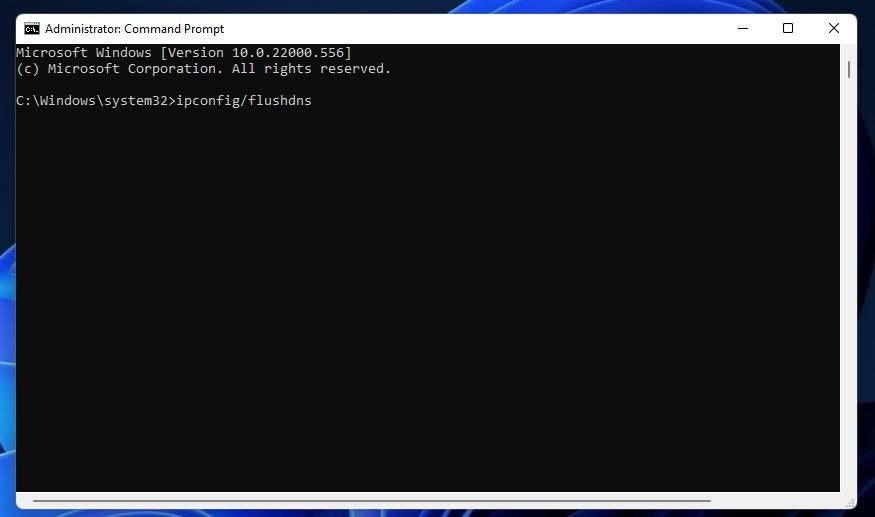
3. پوشه نصب بازی را تغییر دهید
برخی از بازیکنان گفته اند که توانسته اند با تغییر دایرکتوری نصب بازی که خطا برای آن رخ می دهد، خطای BLZBNTAGT00000BB8 را برطرف کنند. می توانید این کار را با برش و چسباندن پوشه اصلی بازی در یک فهرست جدید مانند این انجام دهید.
- فایل اکسپلورر را در ویندوز باز کنید.
- دایرکتوری بازی را که از خطای BLZBNTAGT00000BB8 رنج می برد باز کنید.
- برای انتخاب Cut روی پوشه بازی کلیک راست کنید.
- سپس پوشه Battle.net را باز کنید.
- در پوشه Battle.net کلیک راست کنید تا New را انتخاب کنید.
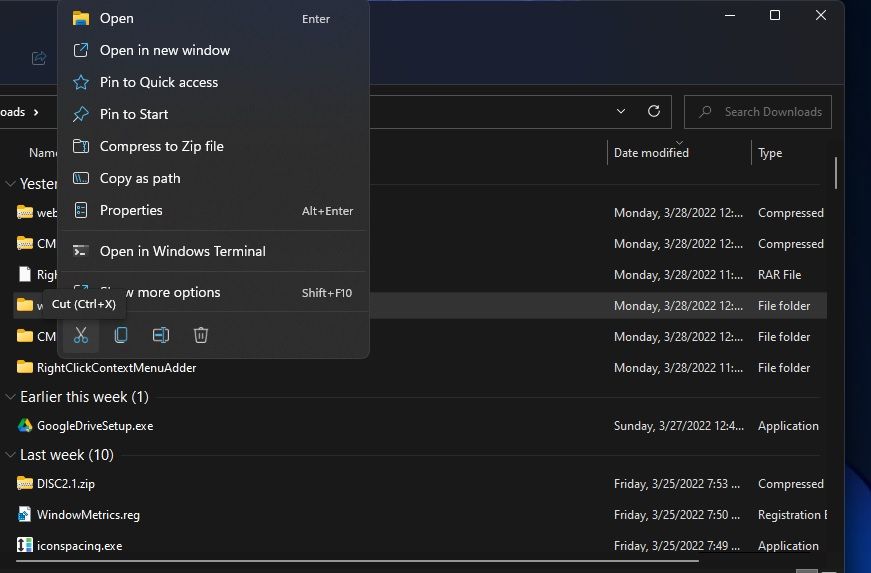
- گزینه Folder را انتخاب کنید.
- هر عنوان دلخواه را برای پوشه جدید وارد کنید.
- پوشه جدیدی را که به تازگی اضافه کرده اید باز کنید.
- در داخل پوشه جدید کلیک راست کنید تا Paste را انتخاب کنید.
- سپس پوشه اصلی بازی را با کلیک راست روی آن و انتخاب Delete حذف کنید.
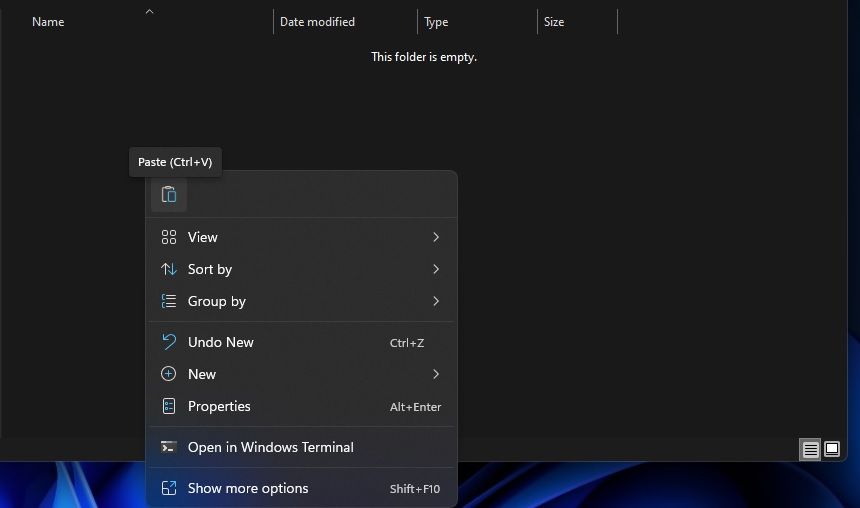
- لانچر Battle.net را بیاورید.
- روی All Games در Battle.net کلیک کنید.
- خطای بازی BLZBNTAGT00000BB8 برای آن رخ می دهد را انتخاب کنید.
- روی گزینه Locate the game که درست در زیر دکمه Install می بینید کلیک کنید.
- محل پوشه جدید بازی را که در File Explorer جایگذاری کرده اید انتخاب کنید.
- برای تایید دکمه Select Folder را فشار دهید.
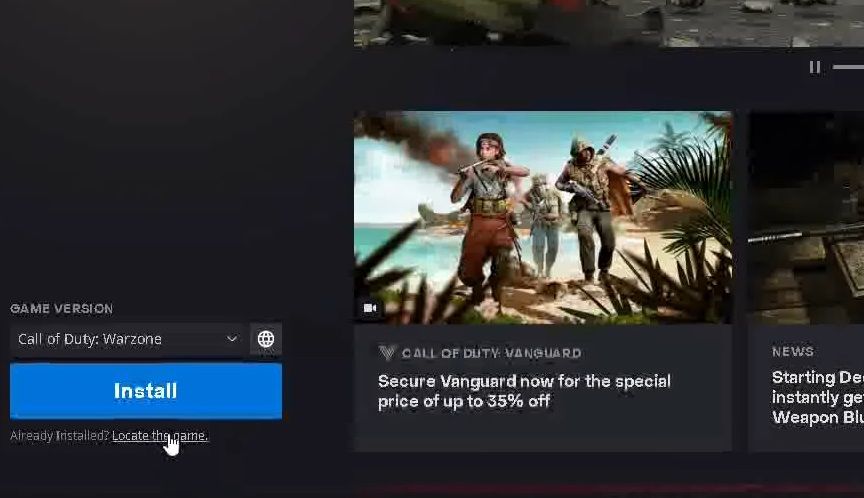
4. نرم افزار آنتی ویروس شخص ثالث را حذف نصب کنید
نرم افزار آنتی ویروس شخص ثالث می تواند دلیل بالقوه دیگری برای خطای BLZBNTAGT00000BB8 باشد. اگر یک ابزار آنتی ویروس شخص ثالث نصب کرده اید، ممکن است به اشتباه بازی را به عنوان بدافزار علامت گذاری کرده باشد (در غیر این صورت به عنوان مثبت کاذب شناخته می شود).
اگرچه میتوانید محافظهای آنتیویروس را غیرفعال کنید، بهترین راه برای اطمینان از عدم وجود مشکل مثبت کاذب، حذف مجموعه آنتیویروس شخص ثالث به شرح زیر است.
- با فشردن کلیدهای Win + R پنجره Run را باز کنید.
- سپس دستور appwiz.cpl را تایپ کرده و Enter را فشار دهید.
- ابزار آنتی ویروس خود را در برنامه ها و ویژگی ها انتخاب کنید.
- روی Uninstall به همراه هر گزینه تایید بله کلیک کنید.
- هنگامی که نرم افزار را حذف کردید، ویندوز را مجدداً راه اندازی کنید.
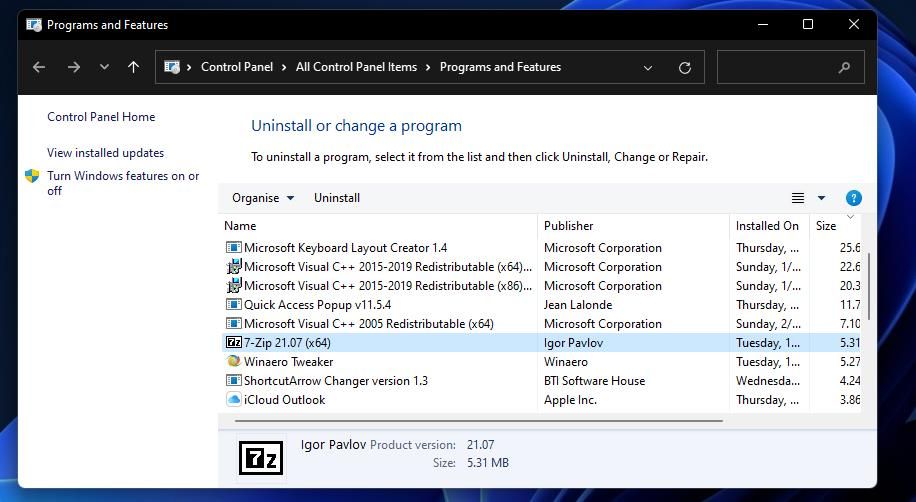
اگر این وضوح خطای BLZBNTAGT00000BB8 را برطرف کرد، می توانید Windows Security را فعال کنید تا نرم افزار آنتی ویروس حذف شده خود را جایگزین کند. در غیر این صورت، می توانید نرم افزار آنتی ویروس شخص ثالثی را که حذف نصب کرده اید مجدداً نصب کنید.
5. تنظیمات “Use a Proxy Server for Your LAN” را غیرفعال کنید
خطای BLZBNTAGT00000BB8 ممکن است به دلیل فعال بودن برخی تنظیمات پروکسی در رایانه شخصی شما ایجاد شود. یک سرور پروکسی فعال می تواند مشکلات ماژول ورود به سیستم را برای بازی های Battle.net ایجاد کند. در اینجا نحوه غیرفعال کردن پروکسی ها در ویندوز آمده است:
- ابزار جستجوی فایل را از نوار وظیفه باز کنید (روی دکمه نماد پوشه کلیک کنید).
- Internet Options را در کادر متنی ابزار جستجو تایپ کنید.
- برای باز کردن آن اپلت، روی گزینه های اینترنت کلیک کنید.
- تب Connections را انتخاب کنید.
- روی تنظیمات LAN کلیک کنید تا پنجره شبکه محلی باز شود.
- اگر چک باکس Use a Proxy Server در آنجا انتخاب شده است، آن گزینه را از حالت انتخاب خارج کنید.
- دکمه OK را فشار دهید و روی Apply در پنجره Internet Properties کلیک کنید.
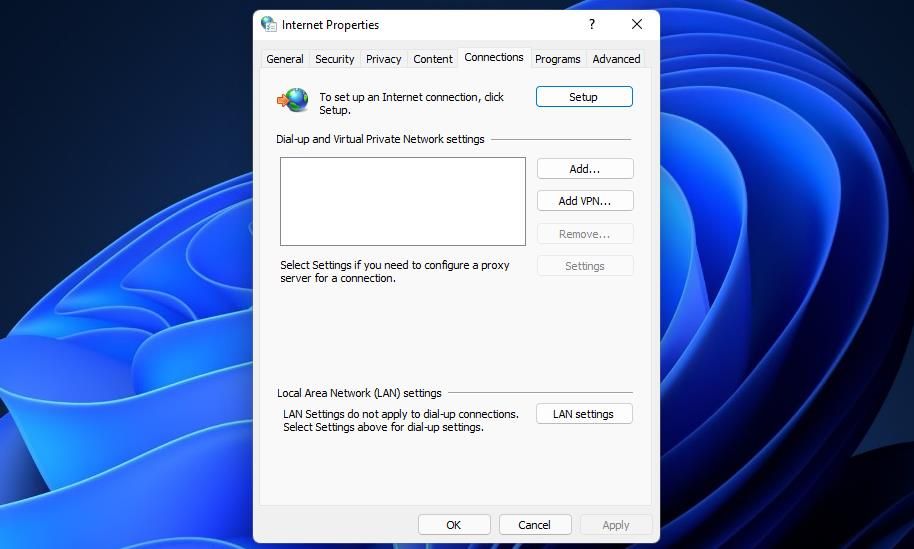
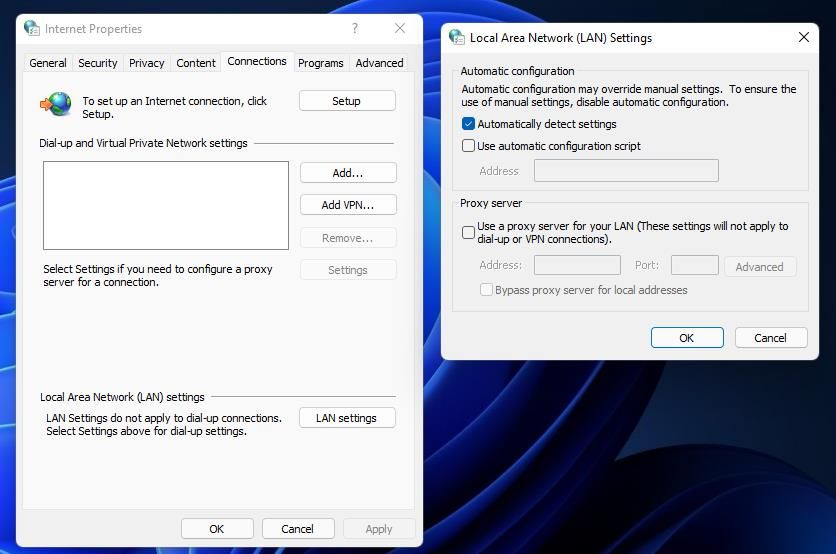
6. Battle.net را دوباره نصب کنید
ممکن است مشکلی در نصب نرم افزار Battle.net وجود داشته باشد. مشکلات لانچر Battle.net نسبتاً نادر است، اما شما نمی توانید چنین مشکلی را نیز رد کنید. برای رفع خطای BLZBNTAGT00000BB8، Battle.net را مجدداً به صورت زیر نصب کنید:
- برنامه ها و ویژگی ها را همانطور که در روش چهار توضیح داده شده است باز کنید.
- Battle.net را انتخاب کنید و روی Uninstall/Change کلیک کنید.
- دکمه Yes, Uninstall را فشار دهید.
- بعد، Run را بیاورید. و %LOCALAPPDATA% را در کادر متنی آن برنامه تایپ کنید.
- روی OK کلیک کنید تا یک پوشه Local باز شود.
- کلید Ctrl را نگه دارید تا پوشه های Battle.net و Blizzard را در آنجا انتخاب کنید.
- روی دکمه حذف (نماد سطل زباله) کلیک کنید.
- سایر پوشه های Battle.net یا Blizzard را که ممکن است در پوشه های ProgramData، Temp و Roaming پیدا کنید، پاک کنید. میتوانید آن پوشهها را با وارد کردن %PROGRAMDATA، %TEMP% یا %APPDATA% در کادر Open در Run و کلیک بر روی OK باز کنید.
- قبل از نصب مجدد Battle.net لپ تاپ یا دسکتاپ خود را مجددا راه اندازی کنید.
- سپس روی دکمه Download for Windows در صفحه Battle.net Desktop App کلیک کنید.
- پوشه ای را که Battle.net را در آن دانلود کرده اید در Explorer باز کنید. سپس روی فایل راه اندازی Battle.net دوبار کلیک کنید تا نرم افزار دوباره نصب شود.
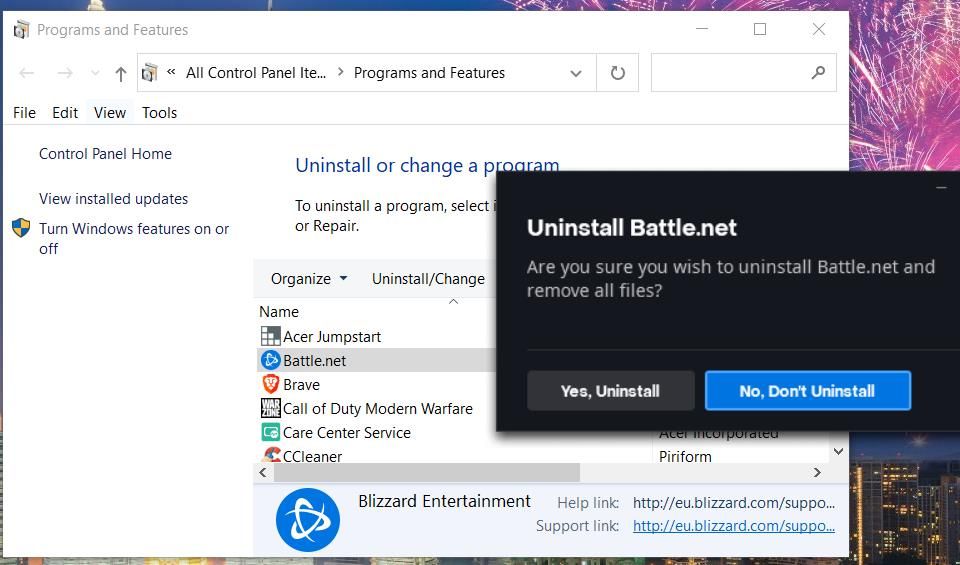
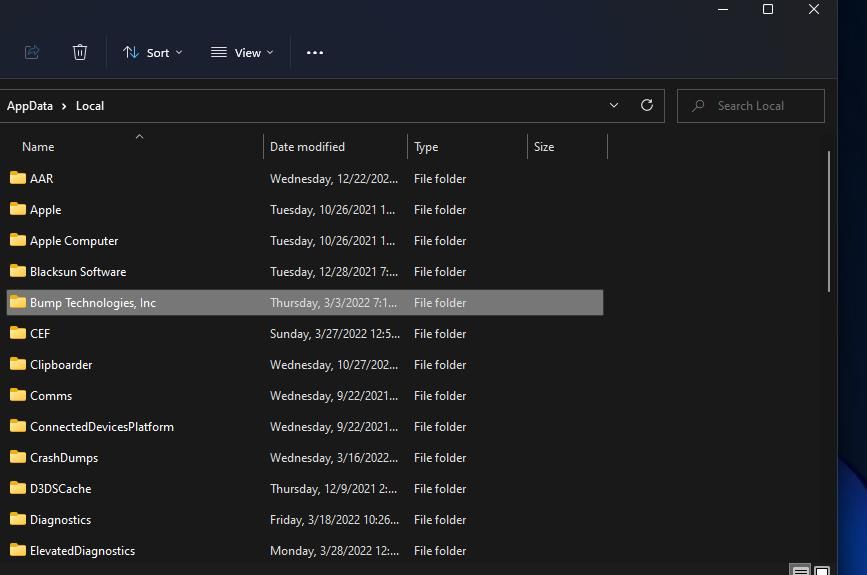
7. بازی مستعد خطا را دوباره نصب کنید
برخی از بازیکنان تأیید کرده اند که تنها با نصب مجدد بازی که مشکل برای آن ایجاد شده است، می توانند خطای BLZBNTAGT00000BB8 را برطرف کنند. ممکن است این رزولوشن ایدهآل برای بازیهای بزرگی نباشد که نصب مجدد آن ساعتها طول میکشد. بنابراین، شاید ترجیح دهید ابتدا سایر رزولوشنهای بالقوه بالا را امتحان کنید.
اگر راه حل های بالا کافی نیست، می توانید یک بازی Battle.net را به صورت زیر دوباره نصب کنید:
- کلاینت Battle.net را راه اندازی کنید تا پنجره آن باز شود.
- برای مشاهده کتابخانه خود روی همه بازی ها کلیک کنید.
- بازی مورد نیاز برای نصب مجدد را از آنجا انتخاب کنید.
- برای انتخاب گزینه Uninstall روی دکمه چرخ دنده کلیک کنید.
- نرم افزار Battle.net را ببندید و کامپیوتر خود را مجددا راه اندازی کنید.
- دوباره Battle.net را باز کنید و روی All Games کلیک کنید تا عنوان حذف شده را انتخاب کنید. برای نصب مجدد بازی، دکمه Install را فشار دهید.
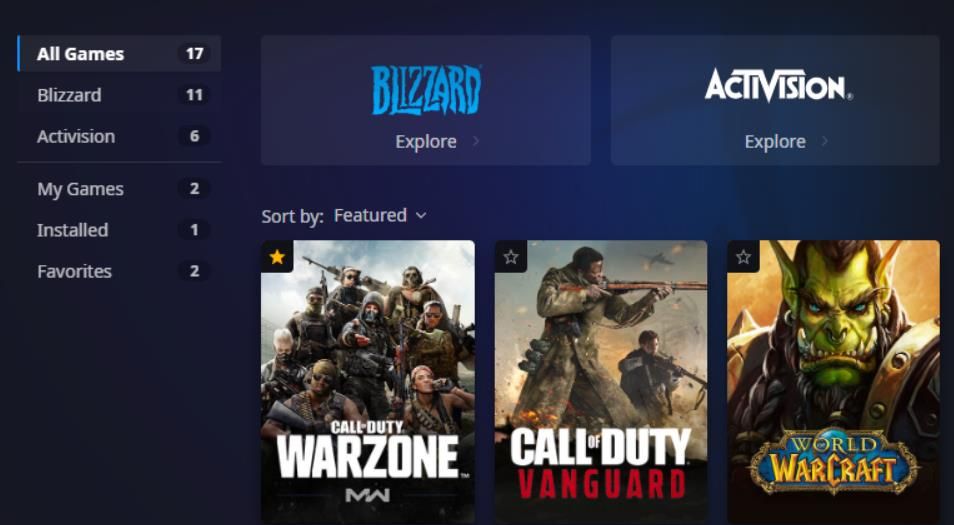
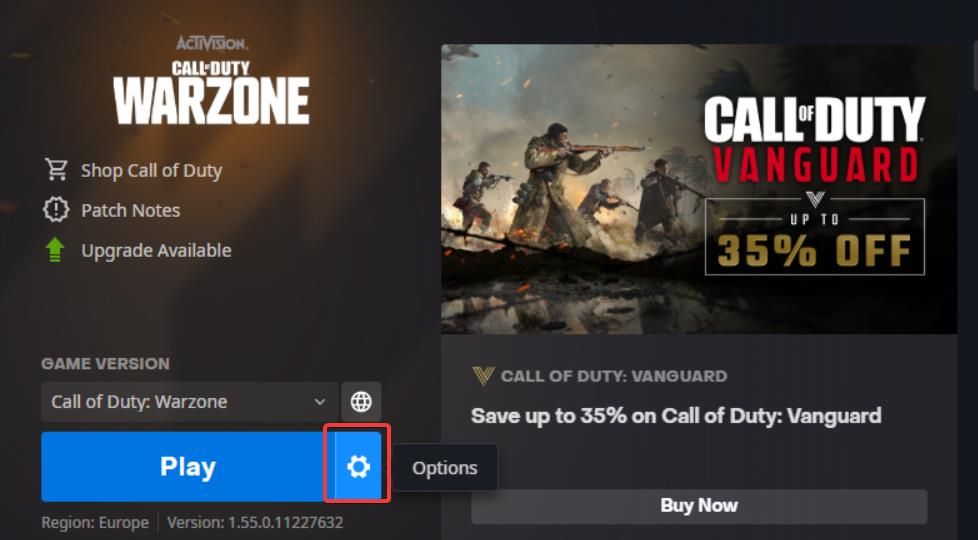
8. با پشتیبانی مشتریان بلیزارد تماس بگیرید
اگر هیچ یک از موارد بالا جواب نداد، می توانید در صورت نیاز با خدمات پشتیبانی بلیزارد در مورد خطای BLZBNTAGT00000BB8 نیز تماس بگیرید.
برای انجام این کار، وارد وب سایت بلیزارد شوید. سپس از قسمت راهنما گزینه تماس با پشتیبانی را برای ارسال تیکت انتخاب کنید.
خطای BLZBNTAGT00000BB8 اکنون (امیدوارم) رفع شده است
خطای BLZBNTAGT00000BB8 یکی از رایج ترین مشکلات Battle.net است. کاربران تأیید کرده اند که آن خطا را با اصلاحات احتمالی بالا حل کرده اند. بنابراین، شاید یکی از این قطعنامه ها مشکل Battle.net شما را در رایانه شخصی ویندوز شما نیز برطرف کند.